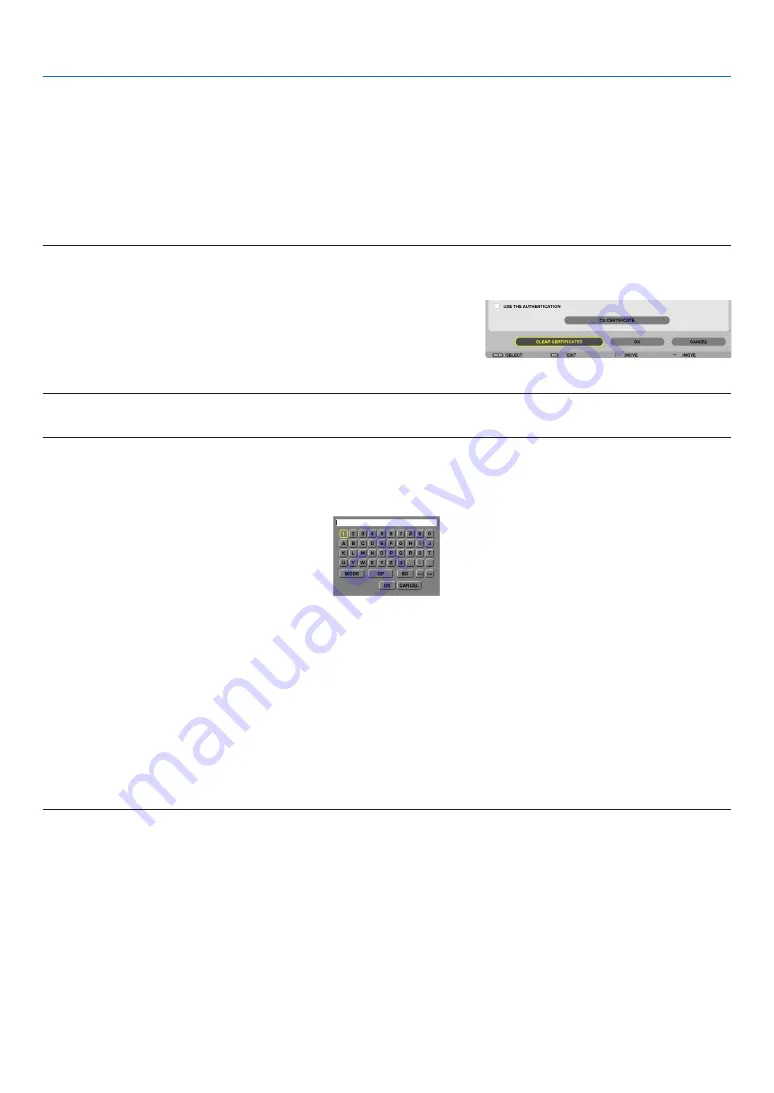
131
5. Using On-Screen Menu
18.
!FTERCOMPLETINGREQUIREDSETTINGSSELECT;/+=ANDPRESSTHE%.4%2BUTTON
The [WIRELESS] page will be returned.
19.
3ELECT;2%#/..%#4=ANDPRESSTHE%.4%2BUTTON
20.
3ELECT;/+=ANDPRESSTHE%.4%2BUTTON
4HISWILLCOMPLETESETTING;0%!0-3#(!0V=FOR;%!0490%=IN;70!%!0=OR;70!%!0=
4)0
#LEARINGTHEDIGITALCERTIlCATETHATISINSTALLEDONTHEPROJECTOR
4OCLEARTHEDIGITALCERTIlCATEINSTALLEDONTHEPROJECTORFOLLOWTHESTEPSBELOW
"YDOINGTHEFOLLOWINGPROCEDUREALLTHEDIGITALCERTIlCATESFORTHECURRENTLYDISPLAYEDPROlLEWILLBECLEARED
3ELECT ;#,%!2 #%24)&)#!4%3= IN THE BOTTOM LEFT OF THE ;!$
-
6!.#%$=SETTINGSCREENANDPRESSTHE%.4%2BUTTON
A message for confirmation will be displayed.
3ELECT;9%3=ANDPRESSTHE%.4%2BUTTON
The digital certificates will be cleared.
4)0
%NTERING7%0KEYS3WITCHINGBETWEEN!LPHANUMERICCHARACTERSANDHEXADECIMAL
4OENT%9=TO;+%9=DOTHEFOLLOWING
3ELEC%9=;+%9=;+%9=AND;+%9=ANDPRESSTHE%.4%2BUTTON
The character entry screen (software keyboard) will be displayed.
2. Use the
,
,
, or
button to select a character and press the ENTER button.
s 4OENTERA7%0KEYORPASSPHRASEUSEALPHANUMERICCHARACTERS!3#)) ORHEXADECIMAL(%8 4OE
key, use alphanumeric characters (ASCII).
s 0RESSTHE;(%8=BUTTONTOCHANGETO;!3#))=TOSETTHEKEYIN!3#))DIGIT9OUCANTOGGLETHISBUTTONBETWEEN
[ASCII] and [HEX].
s %NTERXNUMERALANDALPHABETRESPECTIVELY RIGHTINFRONTOFYOURKEYCODE
s (EXADECIMALUSESTOAND!TO&
3. After entering your WEP key or passphrase, use the
,
,
, or
BUTTONTOSELECT;/+=ANDPRESSTHE%.4%2
button.
The character entry screen (software keyboard) will be closed.
















































